Ένας ολοκληρωμένος οδηγός με 3 δοκιμασμένες μεθόδους
- Πρέπει να εγκαταστήσετε τα προγράμματα οδήγησης της κάρτας γραφικών σας για να διατηρήσετε τον υπολογιστή σας Windows 10 σε βέλτιστες συνθήκες και αυτό το άρθρο θα δείξει μερικές μεθόδους που πρέπει να δοκιμάσετε.
- Πρόσβαση ένας επίσημος ιστότοπος υποστήριξης αποδεικνύεται εξαιρετικά απλός και αποτελεσματικός.
- Τα προγράμματα οδήγησης της κάρτας γραφικών σας μπορούν εύκολα να εγκατασταθούν με τη βοήθεια ορισμένων εσωτερικών επιλογών.
- Μπορείτε επίσης να χρησιμοποιήσετε αποκλειστικό λογισμικό για να επιτύχετε αυτόν τον ακριβή στόχο σε χρόνο μηδέν.

ΧΕΓΚΑΤΑΣΤΑΣΗ ΚΑΝΟΝΤΑΣ ΚΛΙΚ ΣΤΟ ΑΡΧΕΙΟ ΛΗΨΗΣ
Αυτό το λογισμικό θα επιδιορθώσει κοινά σφάλματα υπολογιστή, θα σας προστατεύσει από απώλεια αρχείων, κακόβουλο λογισμικό, αποτυχία υλικού και θα βελτιστοποιήσει τον υπολογιστή σας για μέγιστη απόδοση. Διορθώστε προβλήματα υπολογιστή και αφαιρέστε τους ιούς τώρα με 3 εύκολα βήματα:
- Κατεβάστε το Restoro PC Repair Tool που συνοδεύεται από πατενταρισμένες τεχνολογίες (διαθέσιμο δίπλωμα ευρεσιτεχνίας εδώ).
- Κάντε κλικ Εναρξη σάρωσης για να βρείτε ζητήματα των Windows που θα μπορούσαν να προκαλούν προβλήματα στον υπολογιστή.
- Κάντε κλικ Φτιάξ'τα όλα για να διορθώσετε ζητήματα που επηρεάζουν την ασφάλεια και την απόδοση του υπολογιστή σας.
- Το Restoro έχει ληφθεί από 0 αναγνώστες αυτόν τον μήνα.
Οδηγοί είναι τα πιο σημαντικά στοιχεία λογισμικού που επιτρέπουν στους υπολογιστές και τις εφαρμογές μας να λειτουργούν σε βέλτιστες συνθήκες. Λαμβάνοντας υπόψη αυτό, είναι απαραίτητο να εκτελέσετε μια σωστή εγκατάσταση για αυτά.
Υπάρχουν μερικοί εύκολοι τρόποι που πρέπει να λάβετε υπόψη όταν πρόκειται να εγκαταστήσετε τα προγράμματα οδήγησης της κάρτας γραφικών σας Windows 10.
Σε αυτό το άρθρο, θα βρείτε μια επιλογή ακριβώς από τις καλύτερα αποδεδειγμένες λύσεις σχετικά με αυτό το θέμα. Απλώς ρίξτε μια πιο προσεκτική ματιά παρακάτω.
Πώς μπορώ να εγκαταστήσω τα προγράμματα οδήγησης γραφικών στα Windows 10;
1. Κάντε λήψη και εγκατάσταση προγραμμάτων οδήγησης Windows 10 από τον ιστότοπο του κατασκευαστή
AMD προγράμματα οδήγησης
- Μεταβείτε στο πρόγραμμα οδήγησης AMD ιστοσελίδα υποστήριξης.
- Μπορείτε να κατεβάσετε άμεσα τη δωρεάν σύσταση.

- Μπορείτε είτε να πληκτρολογήσετε το ακριβές όνομα του προϊόντος σας είτε να το αναζητήσετε στο Λίστα προγραμμάτων οδήγησης γραφικών.

- Κατεβάστε αυτό που χρειάζεται.
- Ακολουθήστε τις οδηγίες που εμφανίζονται στην οθόνη για να ολοκληρώσετε τη ρύθμιση.
- Κάντε επανεκκίνηση του υπολογιστή σας.
Προγράμματα οδήγησης nvidia
- Αποκτήστε πρόσβαση στον ιστότοπο υποστήριξης προγραμμάτων οδήγησης Nvidia.
- Προσδιορίστε το κατάλληλο πρόγραμμα οδήγησης για το προϊόν nVidia και, στη συνέχεια, κάντε κλικ στο Αναζήτηση πράσινο κουμπί.

- Αφού ολοκληρωθεί η αναζήτηση, επιλέξτε Κατεβάστε.

- Ακολουθήστε τις οδηγίες που εμφανίζονται στην οθόνη για να ολοκληρώσετε τη ρύθμιση.
- Κάντε επανεκκίνηση του υπολογιστή σας.
Προγράμματα οδήγησης Intel
- Μεταβείτε στο κέντρο λήψης προγραμμάτων οδήγησης Intel.
- Επιλέγω Γραφικά.
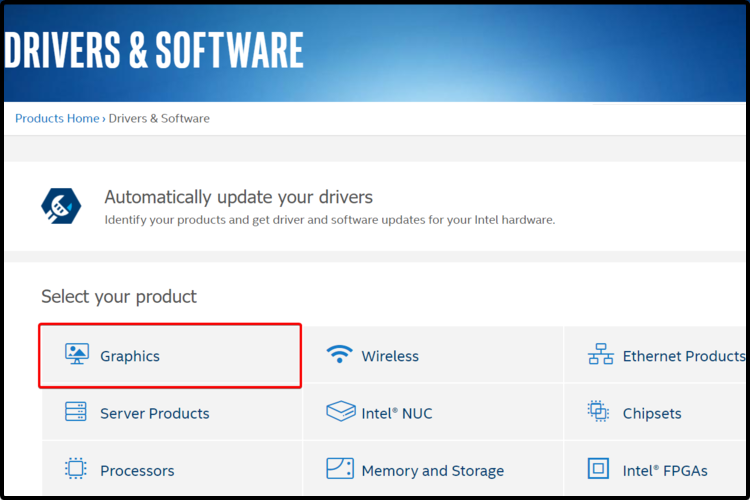
- Αναζητήστε το πρόγραμμα οδήγησης γραφικών που χρειάζεστε και κάντε κλικ στο όνομά του.

- Επιλέξτε μια επιλογή από τις διαθέσιμες λήψεις.
- Μην ξεχάσετε να ελέγξετε τη λεπτομερή περιγραφή που αναφέρεται στη δεξιά πλευρά
2. Εγκαταστήστε προγράμματα οδήγησης για την κάρτα γραφικών σας χρησιμοποιώντας τη Διαχείριση Συσκευών
Ο ευκολότερος τρόπος για να εγκαταστήσετε προγράμματα οδήγησης για την κάρτα γραφικών σας είναι να χρησιμοποιήσετε την ενσωματωμένη Διαχείριση Συσκευών. Αυτό το εργαλείο σάς βοηθά να κατεβάσετε και να εγκαταστήσετε τα πιο πρόσφατα προγράμματα οδήγησης για τη GPU σας.
1. Ανοιξε Διαχειριστή της συσκευής.

2. Αναπτύξτε το Προσαρμογείς οθόνης καρτέλα και rκάντε δεξί κλικ στο πρόγραμμα οδήγησης της κάρτας γραφικών σας.

3. μικρόεκλεκτός Ιδιότητες από τη λίστα επιλογών.
4. Κάνε κλικ στο Οδηγός καρτέλα και μετά επιλέξτε Ενημέρωση προγράμματος οδήγησης.
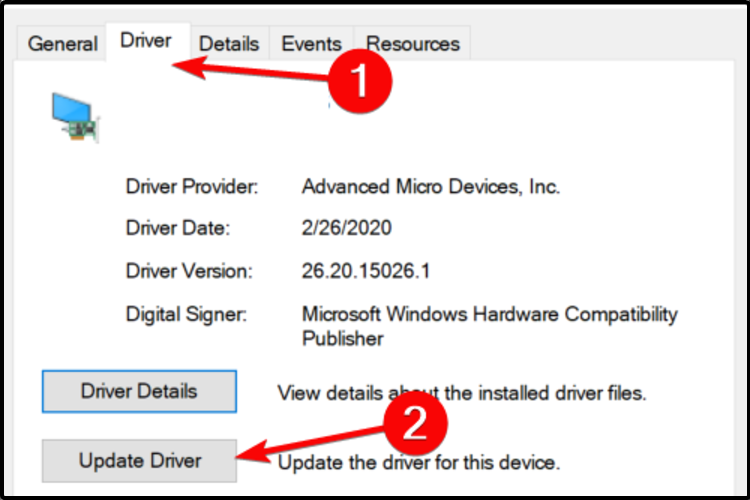
5. Κάντε κλικ στο Αυτόματη αναζήτηση για ενημερωμένο λογισμικό προγραμμάτων οδήγησης.

6. Η Διαχείριση Συσκευών θα εγκαταστήσει τώρα τα πιο πρόσφατα προγράμματα οδήγησης στον υπολογιστή σας. Αυτή η διαδικασία μπορεί να διαρκέσει μερικά λεπτά.
ΣΗΜΕΙΩΣΗ
3. Εγκαταστήστε προγράμματα οδήγησης για κάρτες γραφικών χρησιμοποιώντας εφαρμογές τρίτων κατασκευαστών
Η μη αυτόματη εγκατάσταση των προγραμμάτων οδήγησης της κάρτας γραφικών σας είναι μια χρονοβόρα εργασία. Σας συνιστούμε ανεπιφύλακτα να χρησιμοποιείτε λογισμικό τρίτων, ώστε η εργασία σας να απλοποιηθεί πολύ περισσότερο.
Με αυτήν την επιλογή, δεν θα χρειαστεί να ταλαιπωρήσετε ξανά τον εαυτό σας με οποιαδήποτε ενέργεια που σχετίζεται με το πρόγραμμα οδήγησης. Αυτό το εργαλείο θα σας βοηθήσει να εγκαταστήσετε, να ενημερώσετε και να διορθώσετε αυτόματα τα στοιχεία του λογισμικού σας.
Μερικά από τα πιο συνηθισμένα σφάλματα και σφάλματα των Windows είναι αποτέλεσμα παλαιών ή μη συμβατών προγραμμάτων οδήγησης. Η έλλειψη ενός ενημερωμένου συστήματος μπορεί να οδηγήσει σε καθυστερήσεις, σφάλματα συστήματος ή ακόμα και BSoD.Για να αποφύγετε αυτούς τους τύπους προβλημάτων, μπορείτε να χρησιμοποιήσετε ένα αυτόματο εργαλείο που θα βρει, θα κατεβάσει και θα εγκαταστήσει τη σωστή έκδοση προγράμματος οδήγησης στον υπολογιστή σας με Windows με λίγα μόνο κλικ και σας προτείνουμε ανεπιφύλακτα DriverFix. Δείτε πώς να το κάνετε:
- Κατεβάστε και εγκαταστήστε το DriverFix.
- Εκκινήστε την εφαρμογή.
- Περιμένετε μέχρι το DriverFix να εντοπίσει όλα τα ελαττωματικά προγράμματα οδήγησης.
- Το λογισμικό θα σας δείξει τώρα όλα τα προγράμματα οδήγησης που έχουν προβλήματα και πρέπει απλώς να επιλέξετε αυτά που θα θέλατε να επιδιορθωθούν.
- Περιμένετε μέχρι το DriverFix να κατεβάσει και να εγκαταστήσει τα πιο πρόσφατα προγράμματα οδήγησης.
- Επανεκκίνηση τον υπολογιστή σας για να τεθούν σε ισχύ οι αλλαγές.

DriverFix
Τα προγράμματα οδήγησης δεν θα δημιουργούν πλέον κανένα πρόβλημα εάν κάνετε λήψη και χρήση αυτού του ισχυρού λογισμικού σήμερα.
Επισκέψου την ιστοσελίδα
Αποποίηση ευθύνης: αυτό το πρόγραμμα πρέπει να αναβαθμιστεί από τη δωρεάν έκδοση για να εκτελέσει ορισμένες συγκεκριμένες ενέργειες.
Οι μέθοδοι που παρουσιάζονται θα σας βοηθήσουν σίγουρα να εγκαταστήσετε τα προγράμματα οδήγησης της κάρτας γραφικών. Επίσης, για να διατηρήσετε τα στοιχεία του λογισμικού σας ασφαλή, μπορείτε πάντα να ελέγχετε πώς να ενημερώσετε τα προγράμματα οδήγησης στα Windows 10.
Για οποιεσδήποτε άλλες ερωτήσεις ή προτάσεις, μη διστάσετε να αφήσετε ένα σχόλιο στην παρακάτω ενότητα. Ανυπομονούμε να ακούσουμε τη γνώμη σας.
 Έχετε ακόμα προβλήματα;Διορθώστε τα με αυτό το εργαλείο:
Έχετε ακόμα προβλήματα;Διορθώστε τα με αυτό το εργαλείο:
- Κάντε λήψη αυτού του εργαλείου επισκευής υπολογιστή Αξιολογήθηκε Εξαιρετική στο TrustPilot.com (η λήψη ξεκινά από αυτή τη σελίδα).
- Κάντε κλικ Εναρξη σάρωσης για να βρείτε ζητήματα των Windows που θα μπορούσαν να προκαλούν προβλήματα στον υπολογιστή.
- Κάντε κλικ Φτιάξ'τα όλα για να διορθώσετε προβλήματα με τις κατοχυρωμένες τεχνολογίες (Αποκλειστική Έκπτωση για τους αναγνώστες μας).
Το Restoro έχει ληφθεί από 0 αναγνώστες αυτόν τον μήνα.


